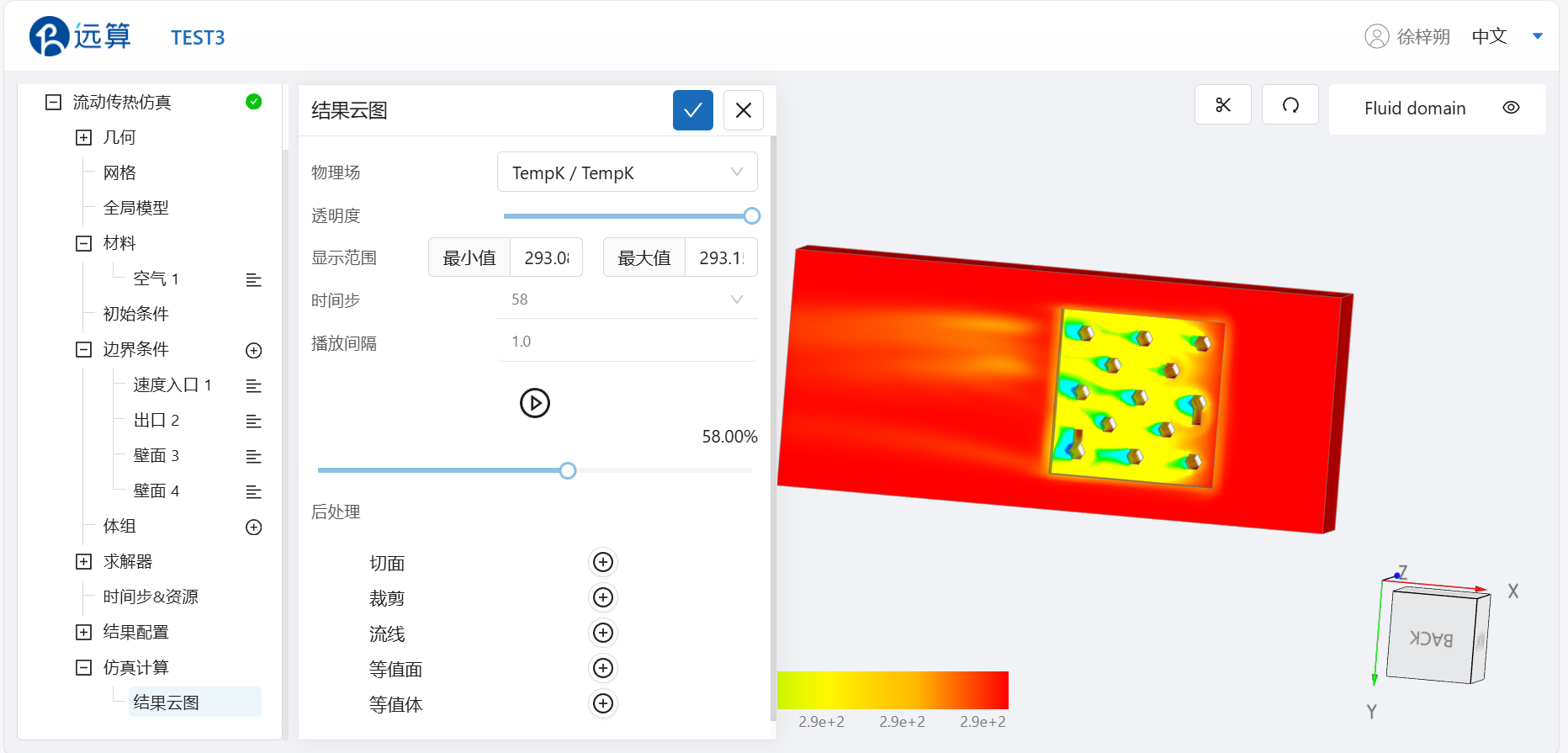案例12 - 散热器
1.案例介绍
随着半导体技术的快速发展,电子设备的性能不断提升,芯片的功耗和发热量也随之增加。高效的散热器成为确保芯片正常运行和延长其使用寿命的关键组件。芯片散热器的流动传热研究,不仅在高性能计算领域有广泛应用,也为其他需要高效散热的电子设备提供了宝贵经验。未来,随着材料科学和计算技术的不断进步,芯片散热器的设计和性能将进一步提升,为各类电子设备提供更可靠的散热解决方案。
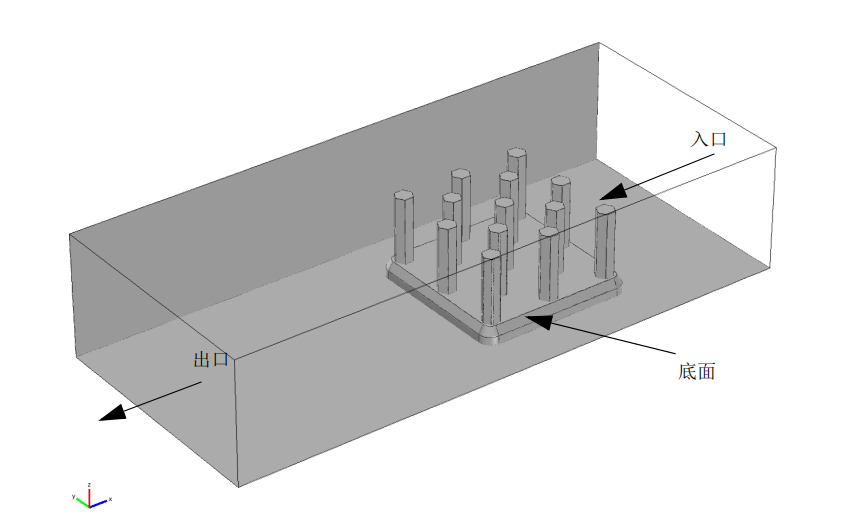
2.网格文件
网格文件:heat_sink.med
3.操作说明
本案例在CAE365->流动传热模块中完成。
3.1 选择湍流模型
点击 流动传热仿真,选择湍流模型为 层流,时变特性为瞬态,如图所示:
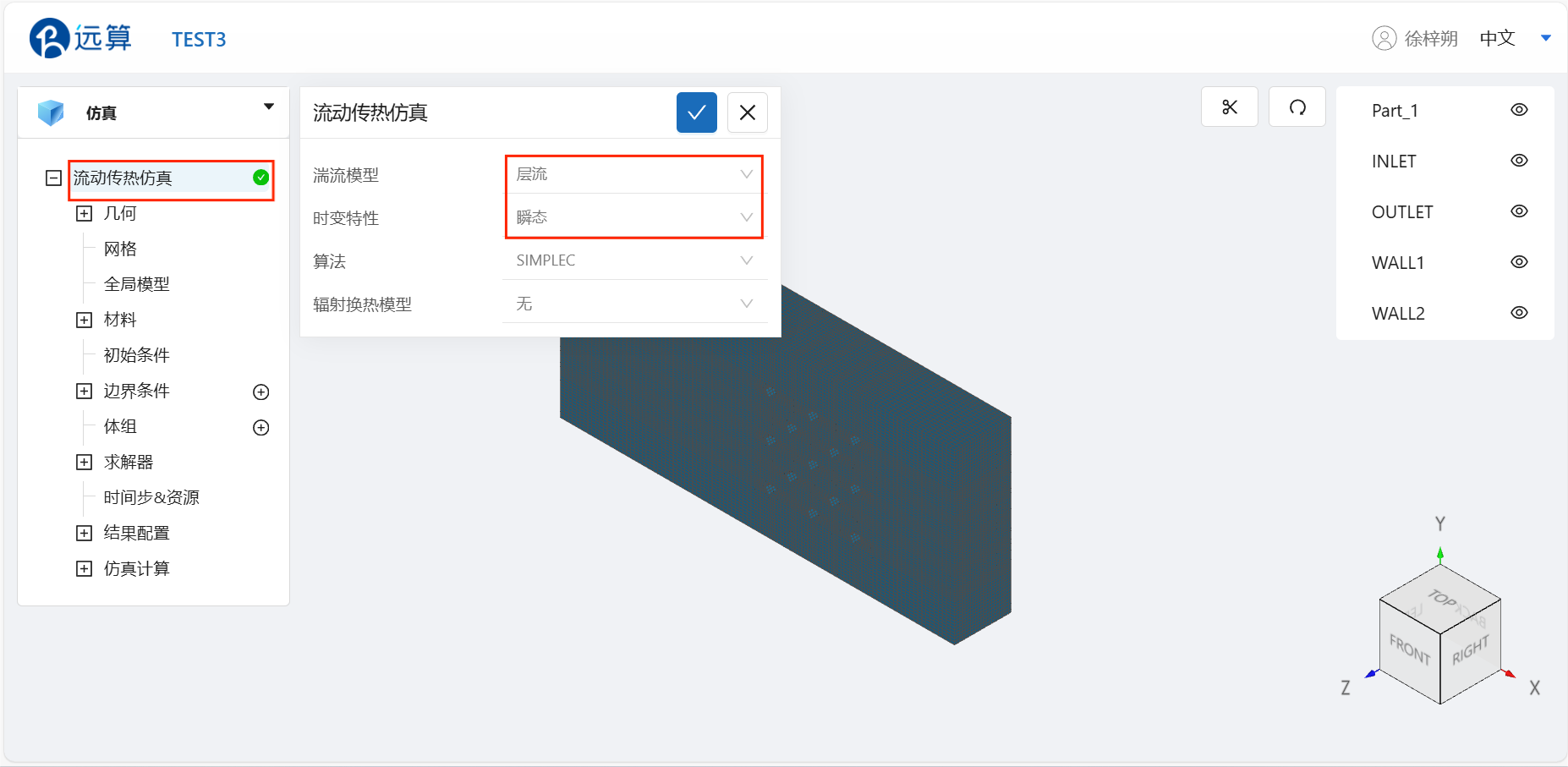
3.2 网格导入
下载网格文件,在 流动传热仿真 -> 网格中,类型选择 上传网格,点击上传网格,依照指示将网格文件导入。
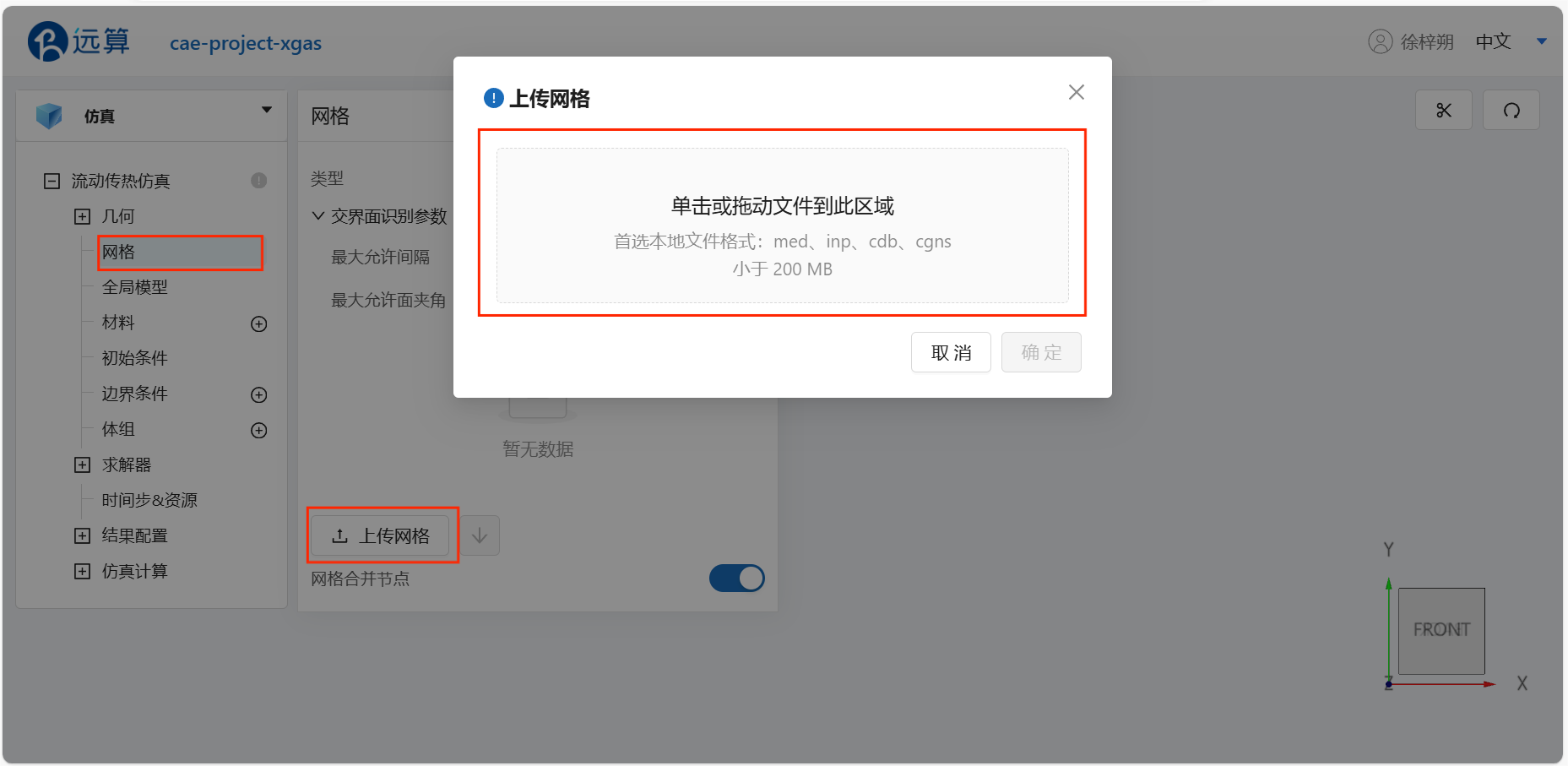
导入网格后,可通过鼠标左键移动视角,右击平移网格体。
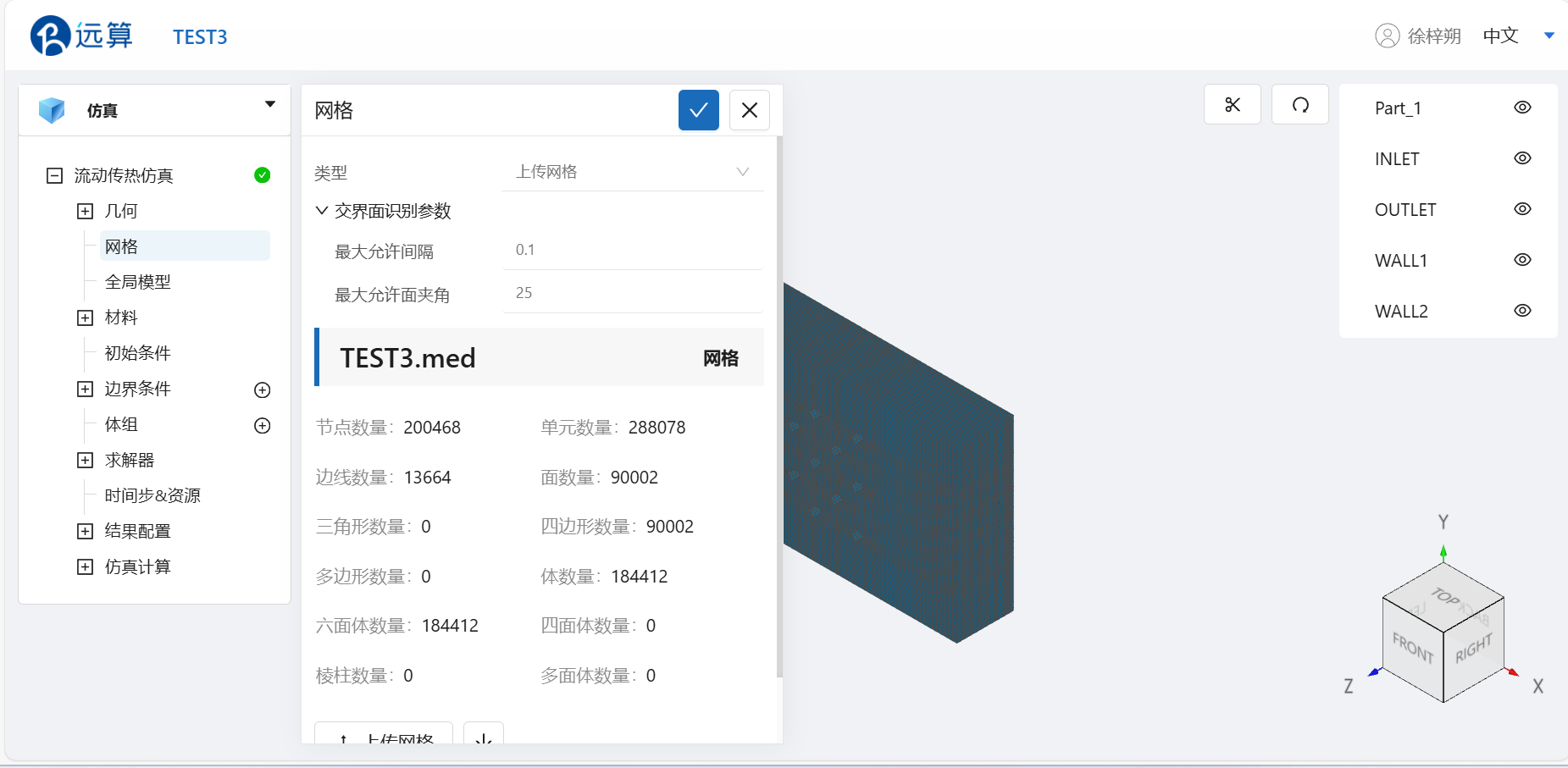
3.3 设置材料
点击 右侧的[+],添加流体材料,选择 空气。
物性保持默认:密度为1.196 kg/m³,动力粘度为 0.0000182868 Pa·s, 定压比热容为 1004 J/(kg·K),导热系数为 0.025750333 W/(m·K),如图所示:
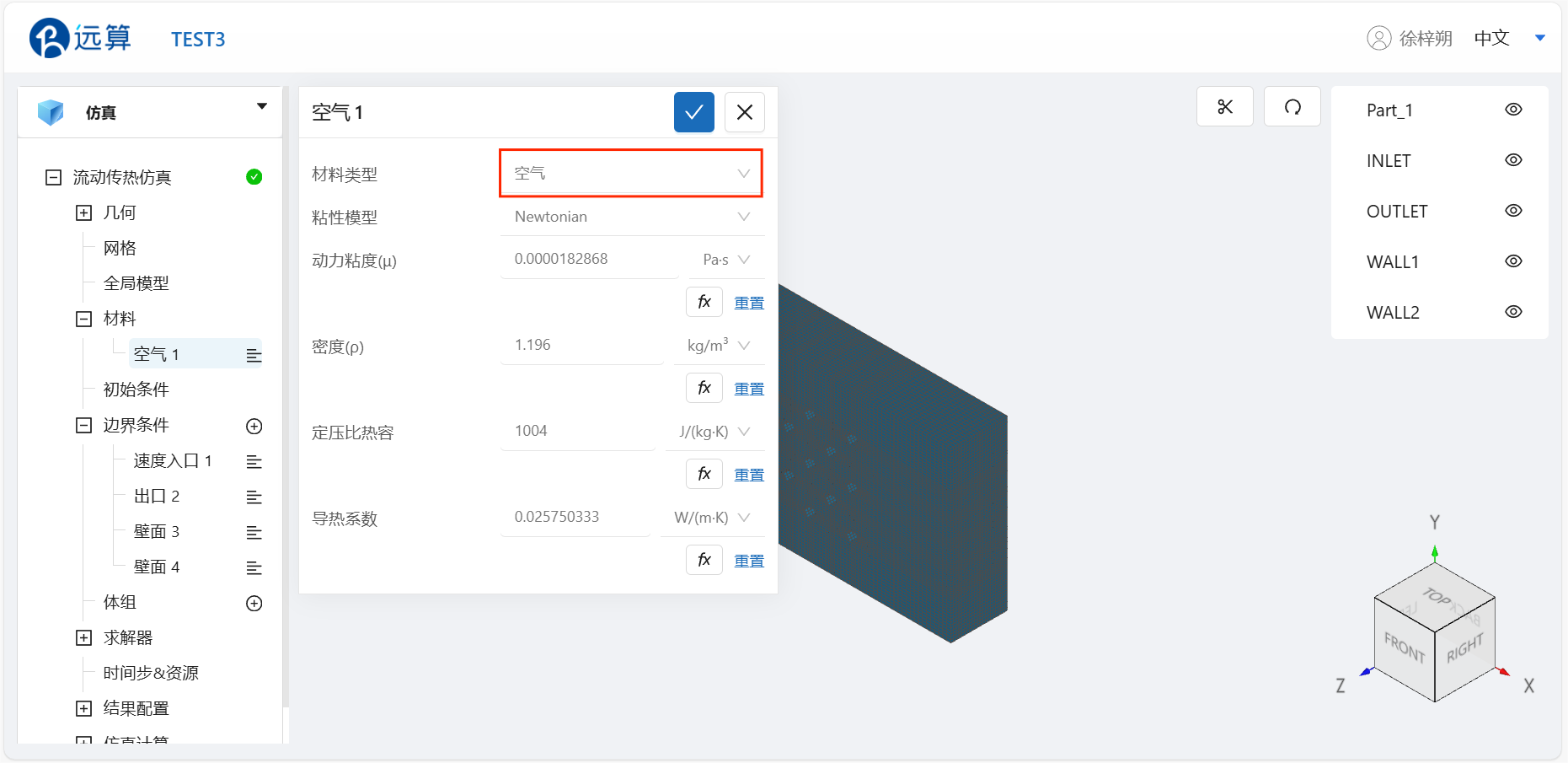
3.4 初始条件
点击 流动传热仿真 > 初始条件 ,湍流处置为默认,将温度改为293.15 K,其余保持不变,如图所示:
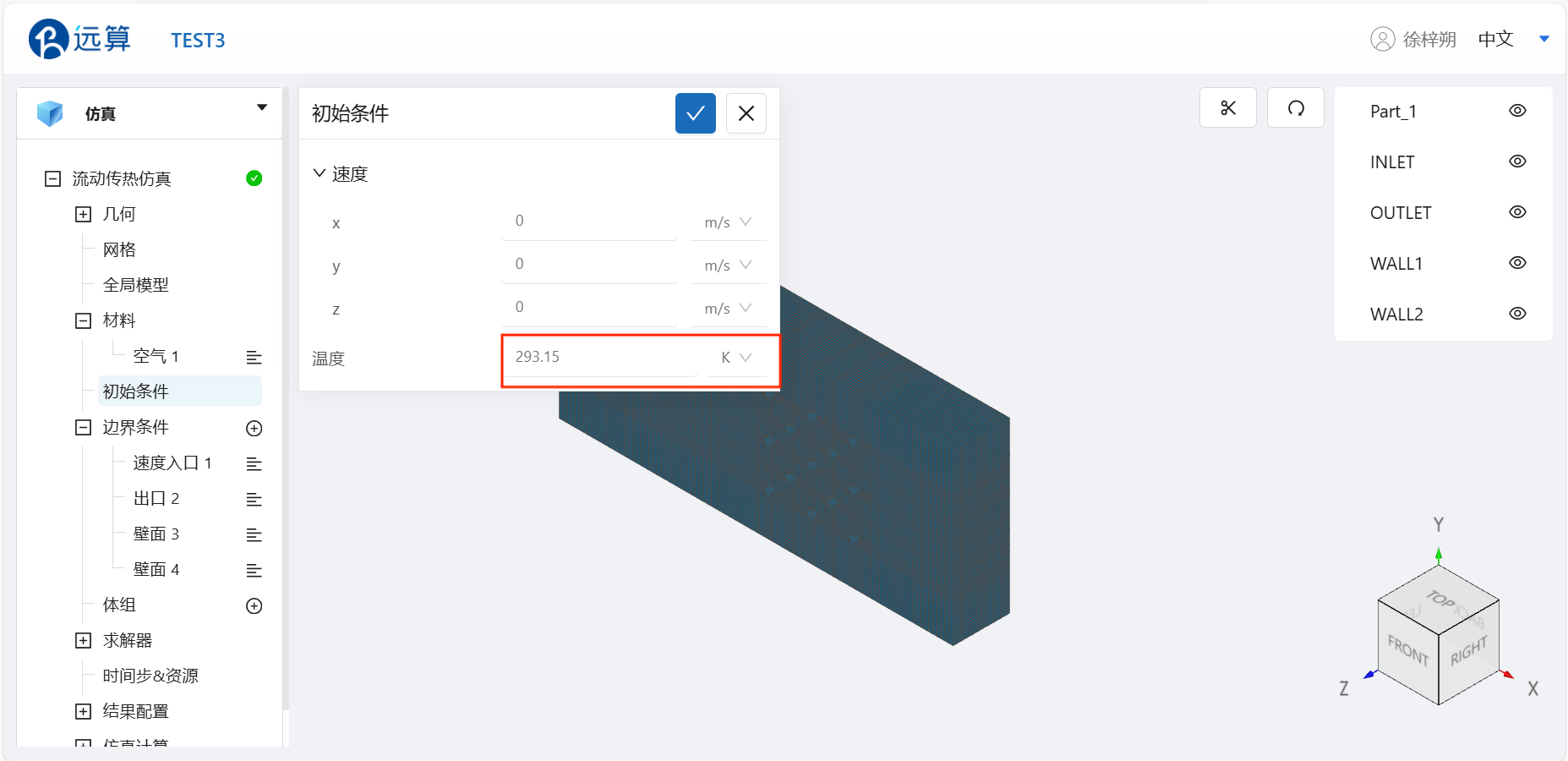
3.5 边界条件
点击 流动传热仿真 > 边界条件 右侧的 [+],即可选择预定义的边界条件,依次进行如下边界条件的定义:
- 速度入口
点击选择速度入口,点击 施加位置 右侧的 [+],勾选 INLET,并填写速度大小为 1 m/s,温度为定温 293.15 K,设置完成情况如图所示:
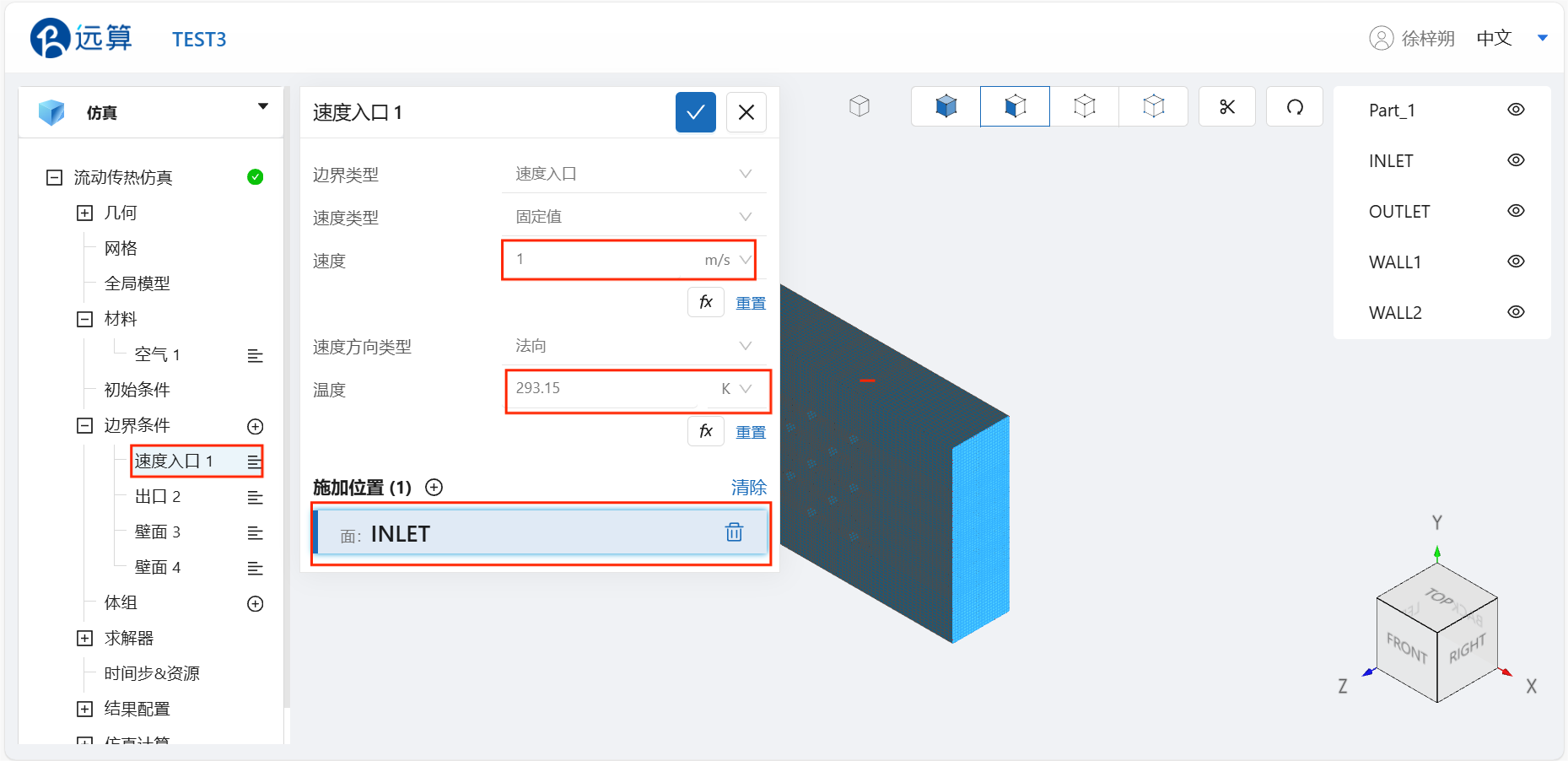
- 出口
点击选择出口,点击 施加位置 右侧的 [+],勾选OUTLET,并选择温度为定温度,温度为 293.15 K,设置完成情况如图所示:
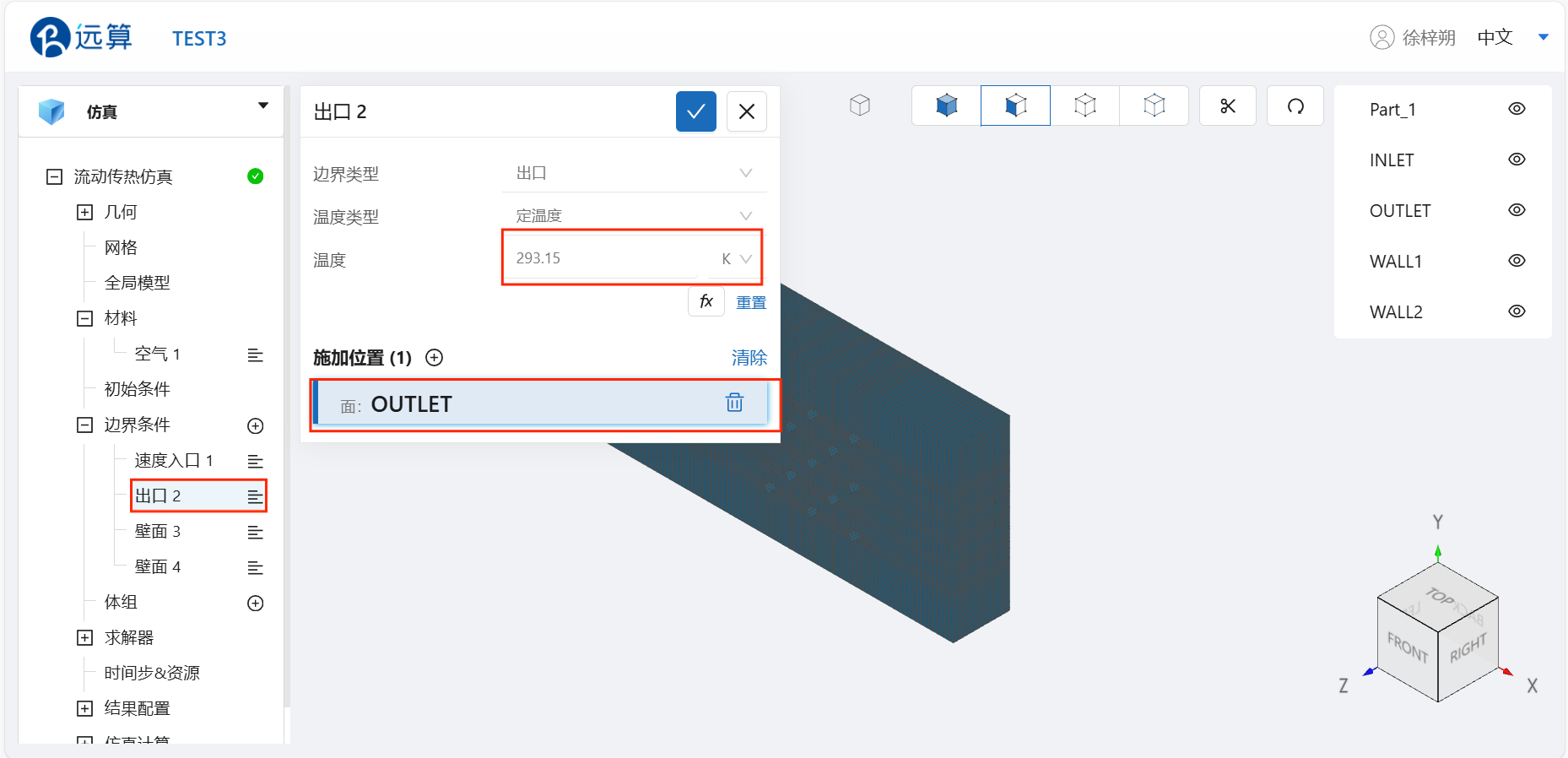
- 壁面1
点击选择对称面,点击 施加位置 右侧的 [+],勾选 WALL1,设置完成情况如图所示:
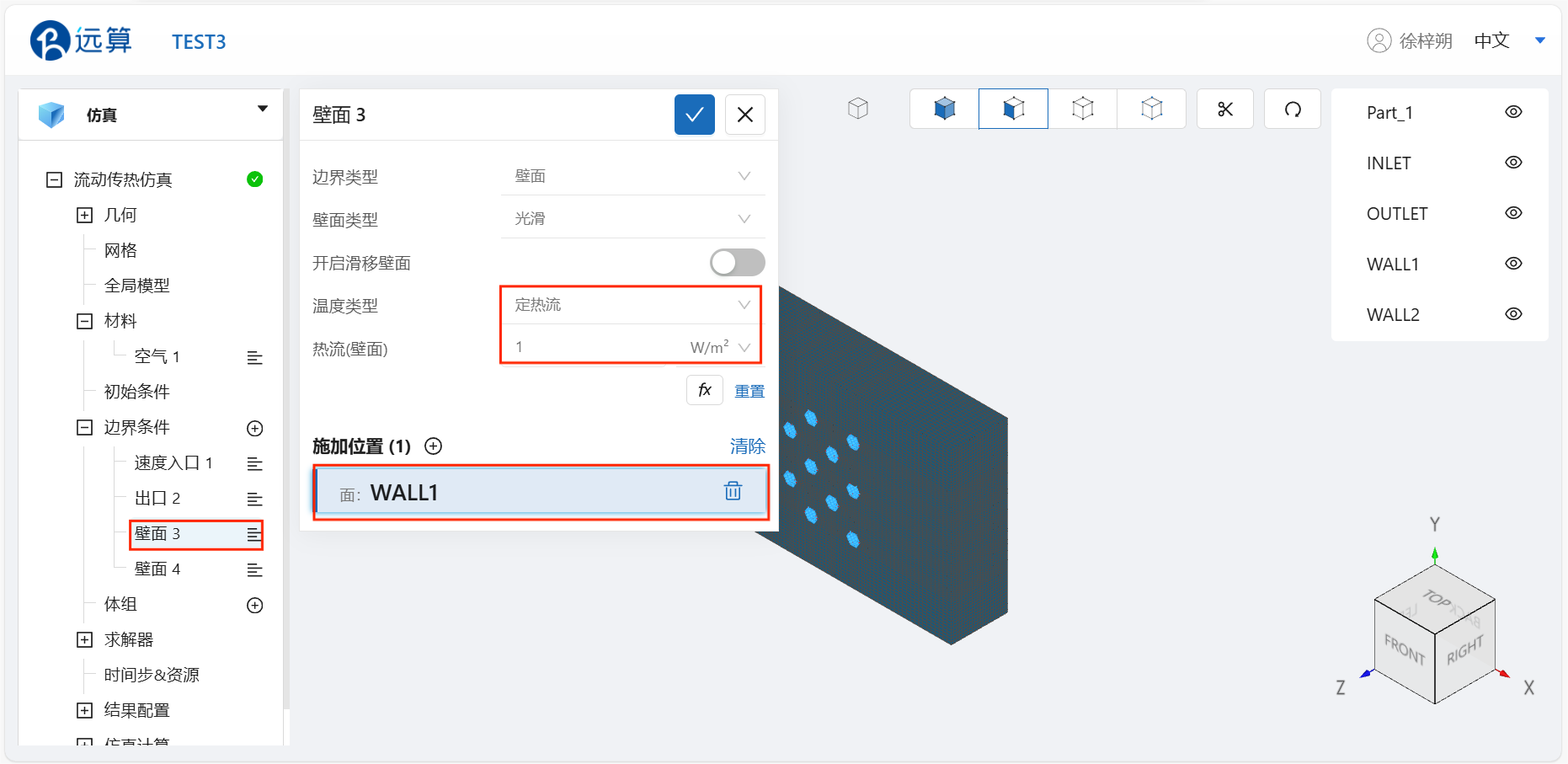
- 壁面2
点击选择壁面,点击 施加位置 右侧的 [+],勾选WALL2,温度类型选择定温度,温度填写 300 K,设置完成情况如图所示:
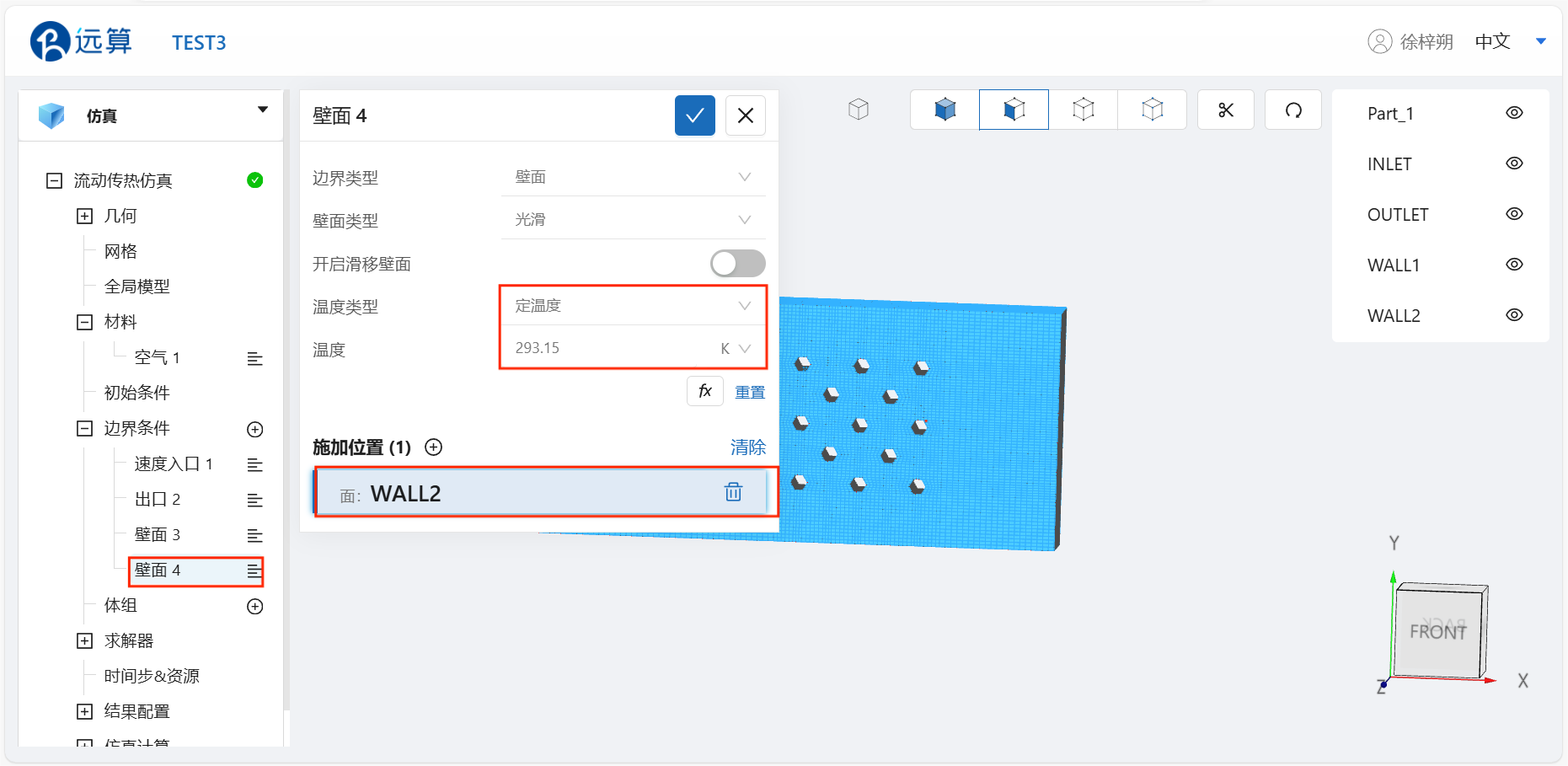
3.6 时间步长设置
点击 流动传热仿真 > 时间步&资源,保持 定时间步长 计算,选择时间步数为 10000 ,时间步长为 0.001s,选择计算核数为 32核 ,输出频率为 100 ,即每计算100步输出一帧后处理结果,如图所示:
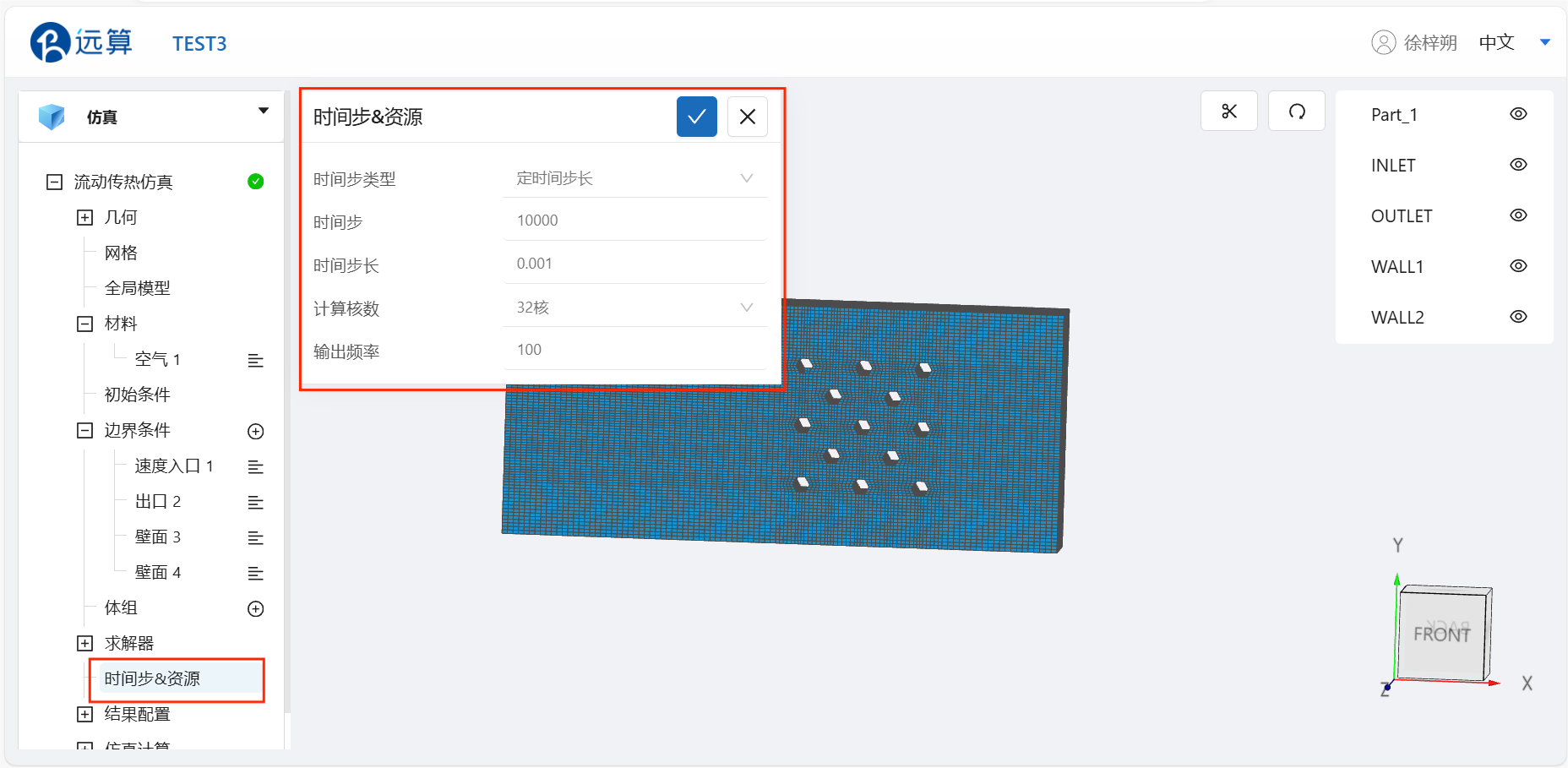
4.提交计算和查看仿真结果
设置完成后,点击 仿真结果,点击 开始计算,即可提交计算。
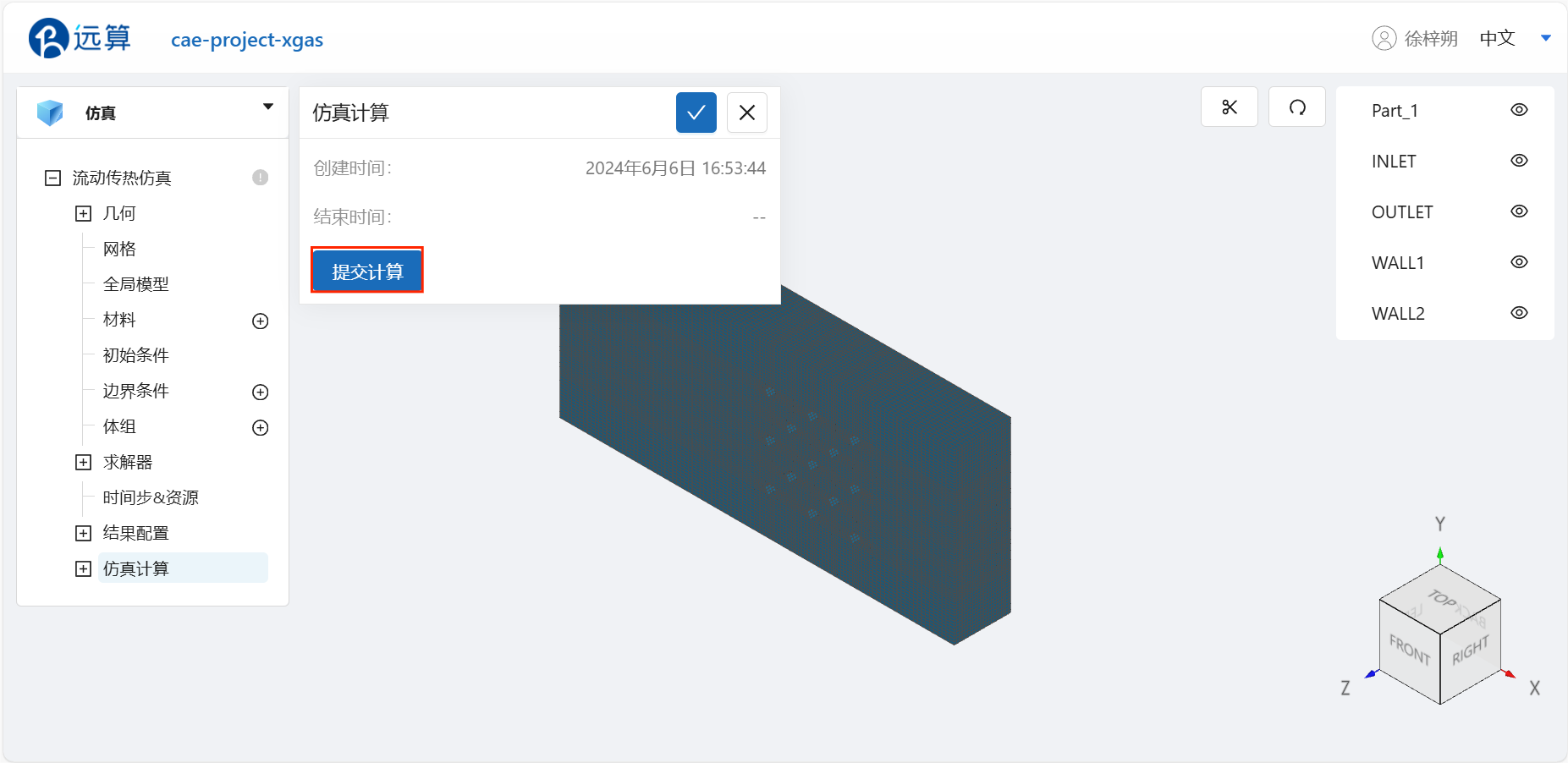
计算完成后,在流动传热仿真处会显示绿色图标,此时可开始进行仿真结果的查看。

点击 仿真计算->结果云图,选择物理场为 Velocity/Magnitude ,点击播放键可观看流动传热过程。